Configuration des modules exemple de démo sur Purity III
La section comprend la configuration des modules utilisés dans la démo de PURITY III: modules Joomla par défaut et modules peronnalisés HTML.
(les titres de modules sont laissés volontairement en anglais afin de les retrouver aisément dans la démo)
1. Sample Banner 1 (bannière exemple)
-
Module type: HTML personnalisé
-
Position du module: sidebar-2
-
Suffixe de module: NON UTILISÉ
Code HTML
<a href="#" title="Sample banner"><img class="img-responsive" src="/images/joomlart/banners/sb-1.jpg" alt="Sample banner" /></a>
2. Custom tabs (onglets personnalisés)

Pour avoir mêmes onglets que dans notre démo, veuillez suivre les instructions.
Etape 1: créer un module «Most read »
-
Type de module: Catégorie articles
-
Position du module: tab-1
-
Suffixe de module: NON UTILISÉ

Étape 2: Créer module "Popular post"
-
Type de module: Catégorie articles
-
Position du module: tab-2
-
Suffixe de module: NON UTILISÉ
Étape 3: créer le module HTML personnalisé pour déclarer les modules "Most Read" et "Popular post" dans l'onglet.
-
Type de module: HTML personnalisé
-
Position du module: sidebar-2
-
Suffixe de module: NON UTILISÉ
<!-- Nav tabs --> <ul class="nav nav-tabs"> <li class="active"><a href="#popular" data-toggle="tab">Latest post</a></li> <li><a href="#latest" data-toggle="tab">Most read</a></li></ul> <!-- Tab panes --> <div class="tab-content"> <div class="tab-pane active" id="popular"></div> <div class="tab-pane" id="latest"></div> </div>
Réglage du module HTML personnalisé

3. Login Module (Module de connexion)
-
Type de module: login
-
Position du module: sidebar-2
-
Suffixe de module: NON UTILISÉ
Aperçu du backend :

4. Slideshow
-
Type de module: HTML personnalisé
-
Position du module: slideshow
-
Suffixe de module: NON UTILISÉ
Code HTML
<div class="container"> <div id="carousel-example-generic" class="carousel slide" data-ride="carousel"> <!-- Indicators --> <ol class="carousel-indicators"> <li data-target="#carousel-example-generic" data-slide-to="0" class="active"></li> <li data-target="#carousel-example-generic" data-slide-to="1"></li> <li data-target="#carousel-example-generic" data-slide-to="2"></li> </ol> <!-- Wrapper for slides --> <div class="carousel-inner"> <div class="item active"> <img src="/images/joomlart/slideshow/sl-1.jpg" alt="Sample image" /> <div class="carousel-caption"> <h2>Your perfect starting template, Purity III</h2> <p>Either it's your first time with Joomla or you are a developer already, Purity III won't let you down.</p> </div> </div> <div class="item"> <img src="/images/joomlart/slideshow/sl-2.jpg" alt="Sample image" /> <div class="carousel-caption"> <h2>This is the best FREE Joomla 3 template!</h2> <p>We have drunken too much of the best… but this repsonsive Joomla template truly is, and IT'S FREE!</p> </div> </div> <div class="item"> <img src="/images/joomlart/slideshow/sl-3.jpg" alt="Sample image" /> <div class="carousel-caption"> <h2>The next generation of Purity series</h2> <p>Sophisticated in Design, Brilliant in Features. That's how we define Purity Series.</p> </div> </div> </div> <!-- Controls --> <a class="left carousel-control" href="#carousel-example-generic" data-slide="prev"> <span class="glyphicon glyphicon-chevron-left"></span> </a> <a class="right carousel-control" href="#carousel-example-generic" data-slide="next"> <span class="glyphicon glyphicon-chevron-right"></span> </a> </div> </div>
4. Team members (membres de l'équipe)
-
Type de module: HTML personnalisé
-
Position du module: sidebar-2
-
Suffixe de module: NON UTILISÉ
Code HTML
<div class="media"> <a href="#" class="pull-left"><img src="/images/joomlart/corporate/staff-1.jpg" alt="Sample image" style="width: 60px;" class="img-thumbnail" /></a> <div class="media-body"> <h4 class="media-heading">Scott Singleton</h4> <strong><small>CEO Director</small></strong><br /> <small><a href="mailto:"></a></small> </div> </div> <div class="media"> <a href="#" class="pull-left"><img src="/images/joomlart/corporate/staff-2.jpg" alt="Sample image" style="width: 60px;" class="img-thumbnail" /></a> <div class="media-body"> <h4 class="media-heading">Marie Hall</h4> <strong><small>Managing Director</small></strong><br /> <small><a href="mailto:"></a></small> </div> </div> <div class="media"> <a href="#" class="pull-left"><img src="/images/joomlart/corporate/staff-3.jpg" alt="Sample image" style="width: 60px;" class="img-thumbnail" /></a> <div class="media-body"> <h4 class="media-heading">Mamie Ray</h4> <strong><small>Sales manager</small></strong><br /> <small><a href="mailto:"></a></small> </div> </div> <div class="media"> <a href="#" class="pull-left"><img src="/images/joomlart/corporate/staff-4.jpg" alt="Sample image" style="width: 60px;" class="img-thumbnail" /></a> <div class="media-body"> <h4 class="media-heading">Johnny Payne</h4> <strong><small>Creative director</small></strong><br /> <small><a href="mailto:"></a></small> </div> </div>
5. Our partners (nos partenaires)
-
Type de module: HTML personnalisé
-
Position du module: sidebar-2
-
Suffixe de module: NON UTILISÉ
Code HTML
<img src="/images/joomlart/corporate/partners.gif" alt="Sample image" class="image-reponsive" />
6. Blog Categories (blog de catégories)
-
Type de module: Catégories d'Articles
-
Position du module: sidebar-2
-
Suffixe de module: NON UTILISÉ
Aperçu dans le backend :

7. Archived Articles (articles archivés)
-
Type de module: Articles archivés
-
Position du module: sidebar-2
-
Suffixe de module: NON UTILISÉ
Aperçu dans le backend :

8. Blog Tags (tags populaires)
-
Type de module: tags populaires
-
Position du module: sidebar-2
-
Suffixe de module: NON UTILISÉ
9. Masthead
image Vous pouvez activer le masthead pour tout menu. Dans le paramètre de menu, accédez à l'onglet Affichage de la page pour ajouter un titre dans Masthead title et une description dans Masthead Slogan.





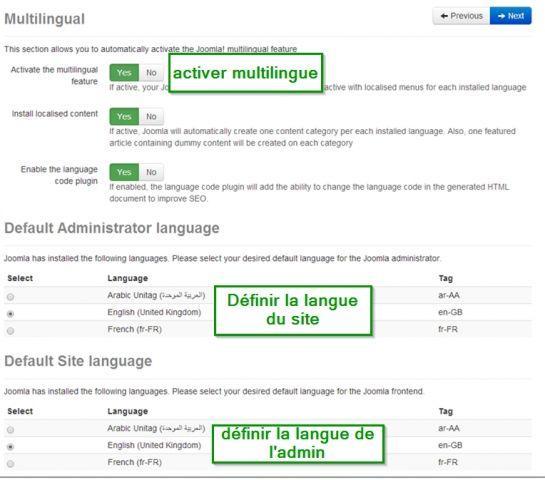




 Ajouter contenu français si besoin
Ajouter contenu français si besoin











